2010/09/02 00:37更新:由於在 8/27 時,HTC 已經釋出台灣 Desire 的 Android 2.2 的更新。在 Android 2.2 中,每一個新增的 Google 帳號,都可以同步行事曆,因此已經無須用這種麻煩的方式。可以直接將自己所有的 Google 帳號統統加入,然後開啟行事曆同步即可。
Android 到 2.1 為止,對於 Google 行事曆的同步還是很不友善:第一個同步的 Google 帳號會被視為是主要帳號,其他新增的 Google 帳號都是次要帳號,而行事曆只能同步主要帳號的。
由於這個緣故,如果自己有多個 Google 帳號,每個帳號都有行事曆,而且希望在 Android 上同時處理這些 Google 行事曆,可以採取以下方式。
附註:以下步驟的模擬情境:有一個帳號,叫 a@gmail.com,有另外一個帳號,叫 b@gmail.com。在 Android 上,第一個加入同步的帳號是 a@gmail.com。兩個帳號都有行事曆,希望在 Android 上可以同時處理這兩個行事曆。由於 a@gmail.com 是第一個加入的帳號,所以 a@gmail.com 就是主要帳號,而 b@gmail.com 就是次要帳號。
- 以瀏覽器登入要使用的,非主要帳號的 Google 行事曆。
- 點擊右上角的「設定」。點擊下拉式選單的「日曆設定」。
- 在日曆設定頁面,點擊設定區的「日曆」頁籤。
- 點擊要分享的日曆右側的「共用此日曆」。
- 在共用日曆設定畫面,於「人」的地方,輸入主要帳號的電子郵件。然後在權限設定的部份,
◎如果希望主要帳號可以新增或移除次要帳號的行事曆事件,就給予『變更活動』權限。
◎如果僅希望主要帳號能看到次要帳號的行事曆事件,就給予『查看所有活動詳細資訊』。
◎如果僅希望主要帳號只能看到有沒有事件,就給予『只能看到有空 / 忙碌 (隱藏詳細資訊』。
- 權限設定完成後,按下「新增人士」。然後儲存設定,離開。
- 共享與權限會自動賦予主要帳號。
- 在 Desire 上面,同步 Google Account,以取得新的權限設定。
- 開啟「行事曆」程式,按下 [menu] 鍵,點擊 「更多」,點擊「更多行事曆」,就可以看到次要帳號存在於列表中。
- 點擊次要帳號右側的選取方塊,確定呈現綠色勾勾。
- 此時,就可以在 Desire 上面查看或編輯次要帳號的行事曆了(根據步驟 5 給予的權限而定)。
- 如果要在 Desire 上面新增行事曆事件,在新增事件的畫面中,可以從最上方來點選操作的行事曆。
只要點一下「我的日曆」,就會跳出選單,讓使用者選擇要操作的行事曆。


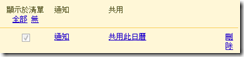


2 則留言:
如果我已增了二個共用日曆,那麼,我是否就要在第二個共月日曆處再新增另一組gmail帳號呢?謝謝你
對不起,不能完全理解您的問題。 @@
張貼留言